使用过演示文稿的朋友们都知道,常常会在幻灯片的内容上使用超链接可以快速翻到需要的那一页幻灯片。下面小编就来告诉大家如何在WPS演示中使用超链接的命令,一起来看看吧。新建默认模板wps演示文稿,内容版式为空白版式。单击在线素材中的目录项,单击目录选项卡,选中其中一种目录,右击选择快捷菜单中的“插入&rd......
如何使用WPS Word里的论文版式功能
WPS教程
2021-10-04 08:36:35
今天讲一讲如何使用Word里的论文版式功能,一起看看吧!
点击特色应用,点击下方论文版式:
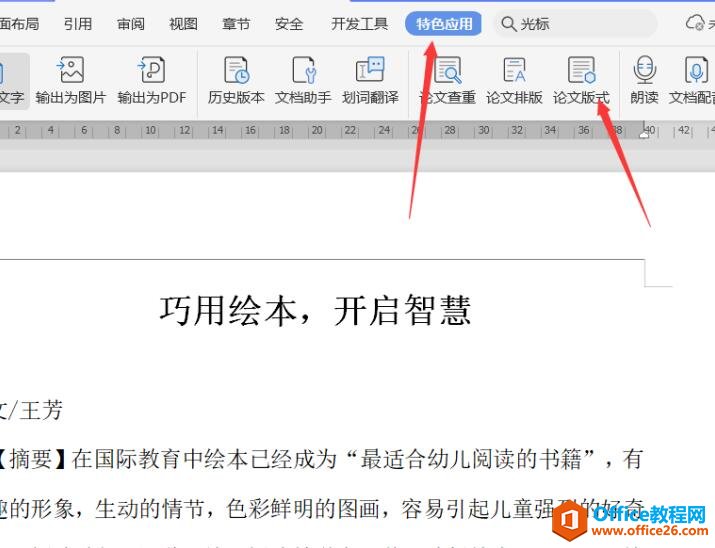
然后将文档进行保存:
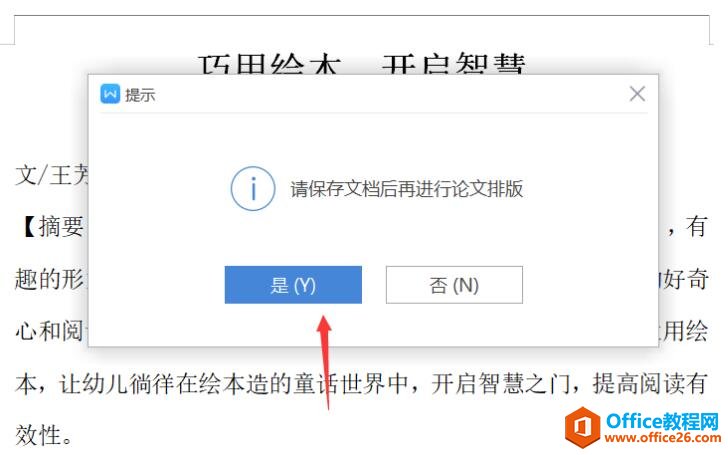
选择一个自己需要的版式:
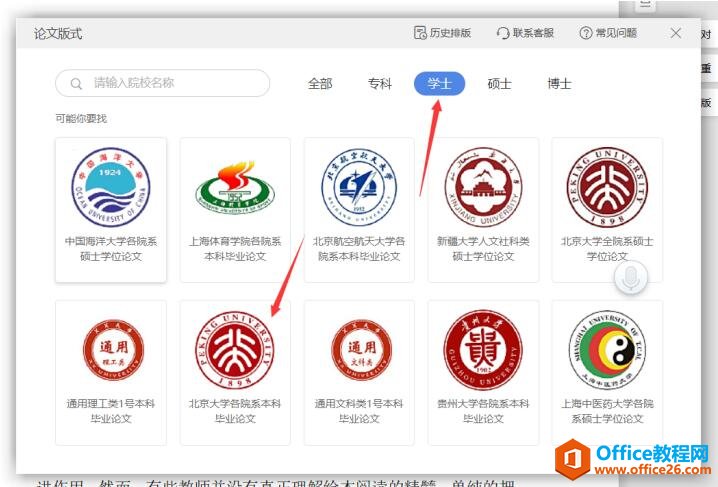
点击开始排版:
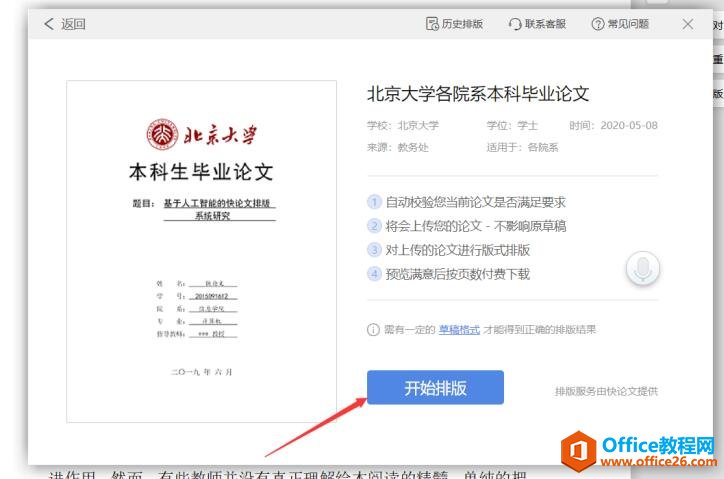
排版过程中需要大概一分钟时间左右:
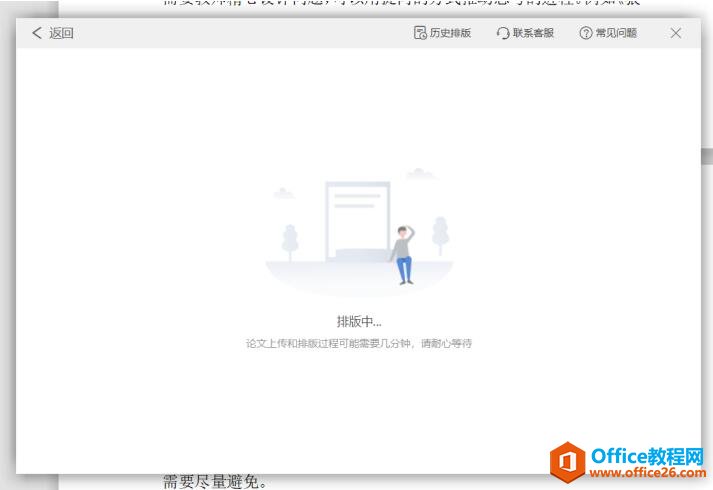
完成后,我们可以点击预览和下载:
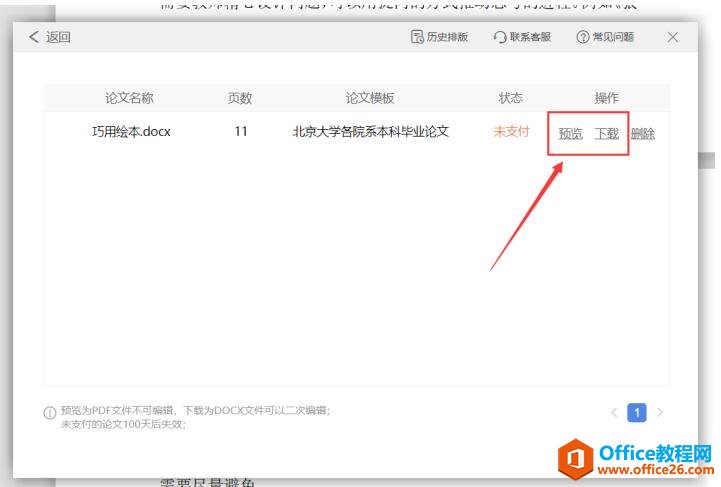
点击立即下载:
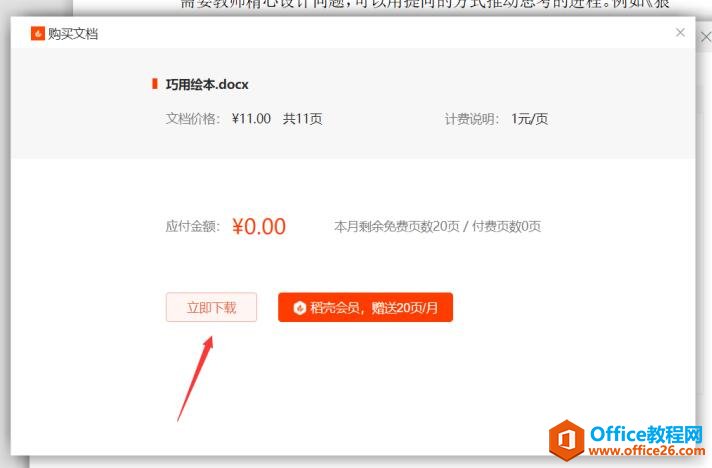
你们会发现我们写的论文就有一个非常精美的版式了,输入自己的信息即可:
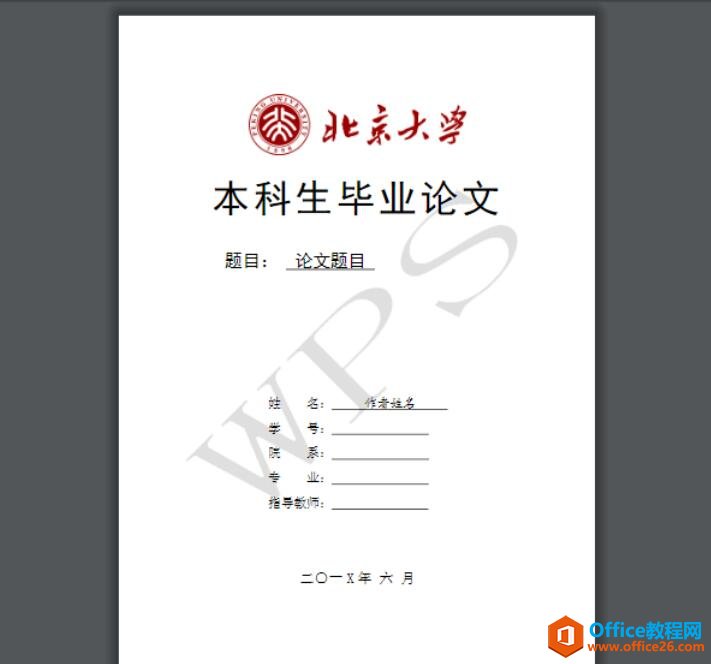
相关文章





